对你的电脑键盘的布局不满意、键盘上的某个按键坏掉了等等键盘问题如何解决?有了KeyTweak这一切就可以轻松解决了,KeyTweak是一个免费软件程序,使用它可让你重新映射键盘键。如果您改变主意并想将其改回原样,只需点击一下即可容易重置所有映射。另外你还可以禁用按键,启用其他按键,并只需点击几下即可保存重新定义。
今天给大家推荐一款键盘按键修改器Keyweak,希望对大家日常使用电脑能够提供帮助!
一、软件介绍
keytweak 简单来说就是一个键盘按键修改器,说白了就是一个键盘按键重映射的软件。比如你键盘上的Q不好用了,你可以更换成一个不常见的按键来代替Q键,特别是玩游戏的时候非常实用用。
二、KeyTweak的用途
keytweak键盘按键修改器的主要功能是用来改变键盘按键的映射,比如在 Windows 中将键盘上的指定按键映射为另一个按键。可以让普通键盘具有多媒体键盘的开闭光驱、开关增减音量等一系列功能。
例如将按键A改成按键B,按A出B,各位明白了吗?
它的实现原理是从注册表更改键盘的键位,可以自定义键位,例如交换ctrl与capslock,修改注册表实现其实还具有一个好处就是不需要在后台运行一个进程节省系统资源。
三、软件安装
首先下载安装包,大小仅仅281K,双击安装,弹出如下界面:
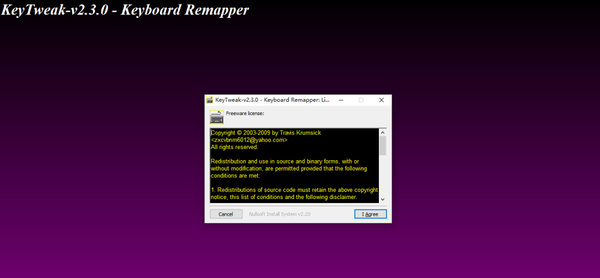
点击I Agree进入下一步,选择安装文件路径。
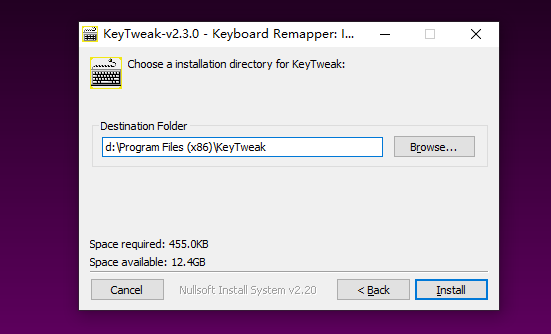
然后点击install就可以正常安装了。
四、软件使用说明
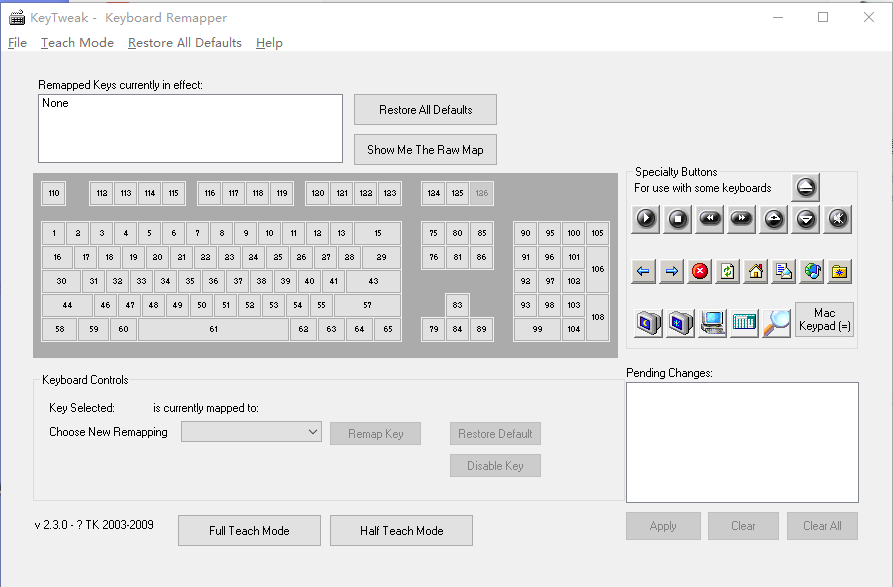
点击对应的按键,从下拉列表中选择需要映射的按键即可,或者点击Disable Key直接将它禁用。
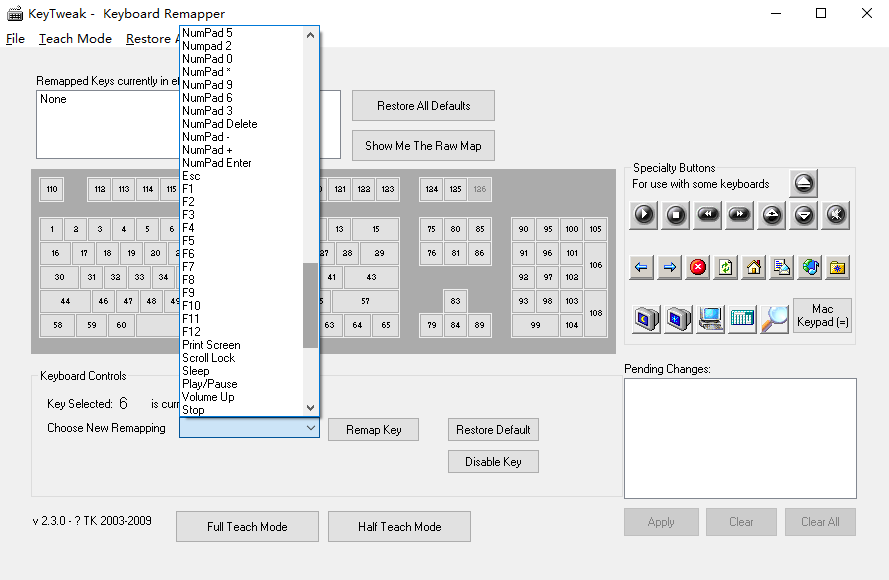
如果需要改按键,那么这个时候这个时候需要进行映射操作,将按键添加到右边的列表中,点击Apply按钮才会生效,会提示重新启动系统。
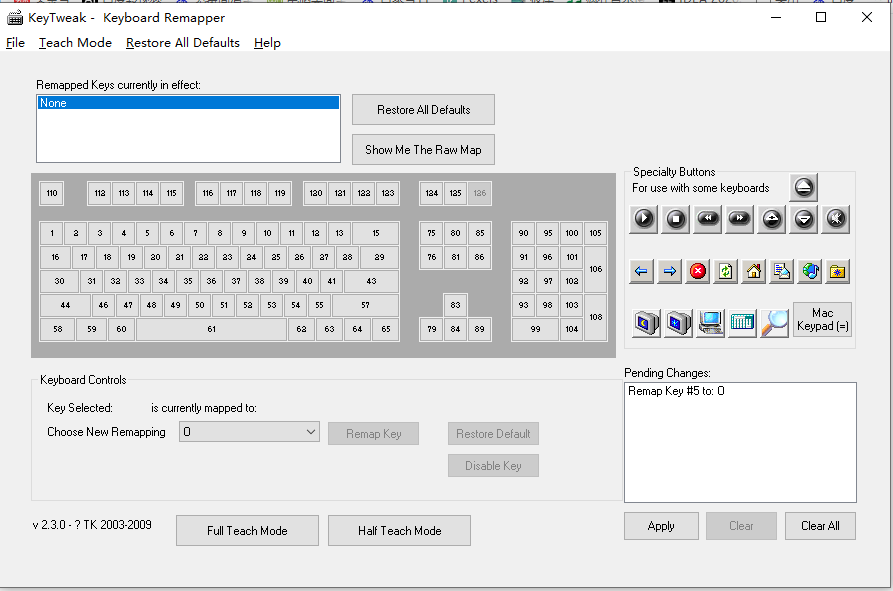
界面最上方会显示当前生效的映射,取消所有映射恢复默认与显示Sancode Map数据的按钮。
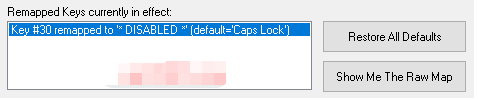
如果要取消某个按键的映射,恢复它的默认功能,可以在下方点击它对应的按钮,随后进行Restore Default操作。此操作同样会添加到右边的操作列表,点击Apply生效。

五、注意事项
- 因为软件的原理是修改注册表,所以用KeyTweak键盘按键修改器进行按键设置之后会立刻重启电脑。这样针对键盘映射修改才会生效。
- 千万不要同时屏蔽ALT、CTRL、DELETE 三个的按键。因为屏蔽这三个键的话,操作系统的资源管理器就调用不出来了。




